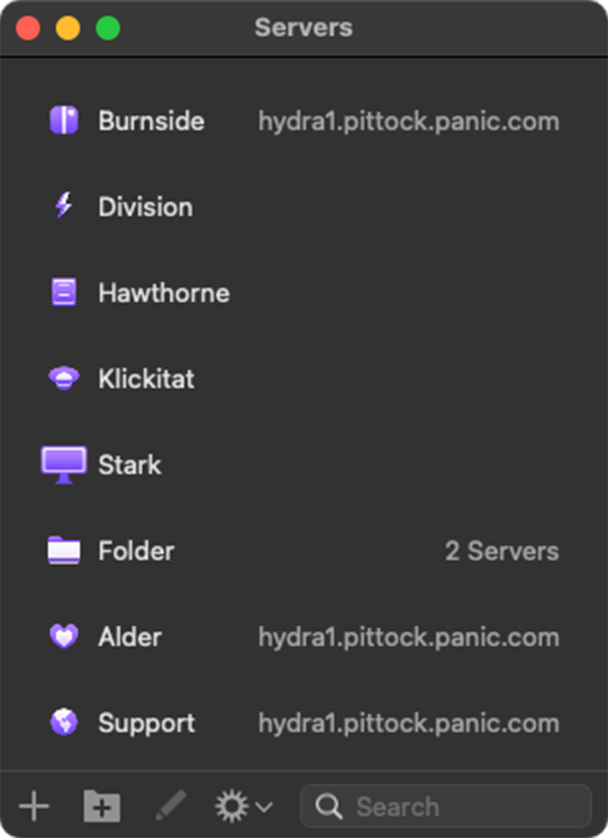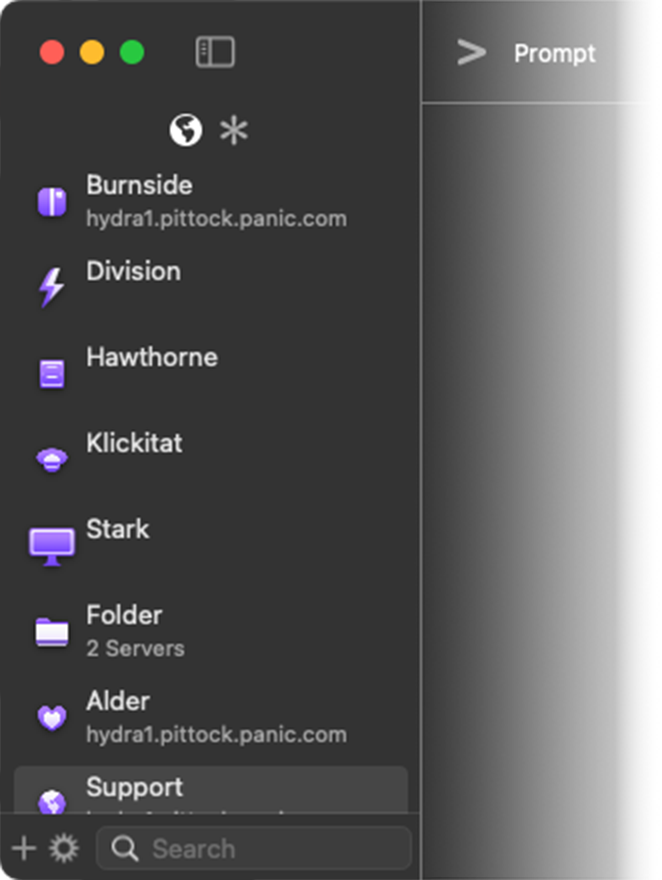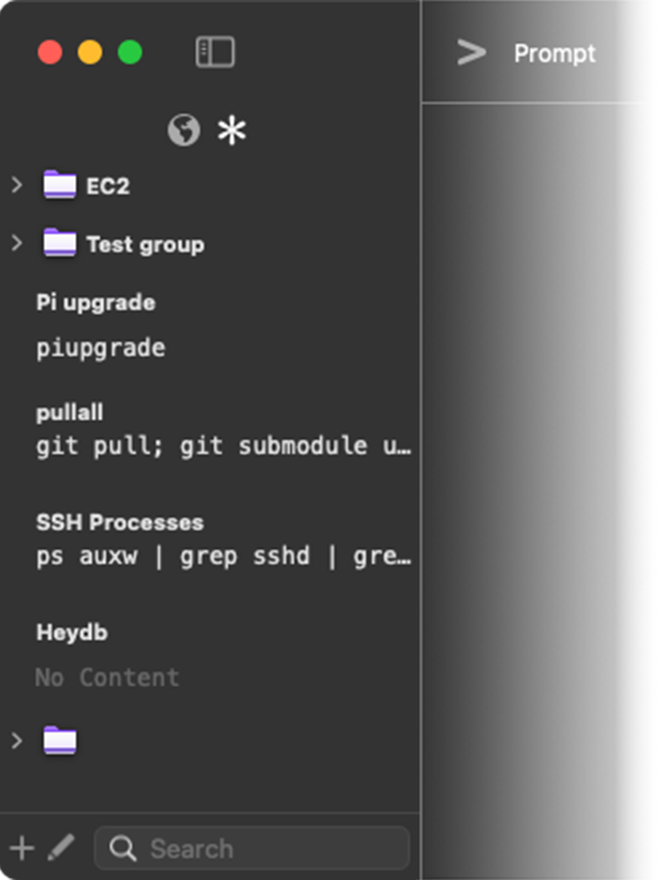サイドバー・クイックガイド
サイドバー・クイックガイド
サイドバーを表示/隠す
サイドバーが表示されている時メニューバーから、表示 > サイドバーを隠すを選択します。表示 > サイドバーを表示で再び表示されます。
以下のサイドバーアイコンをクリックしても、同様の操作が行えます!
キーボードショートカット
Command + Control + S でサイドバーの状態を切り替えられます。
新規サーバ設定の追加
追加するには:
- サイドバーの左下のプラスアイコン をクリックします
- 現れるメニューから、新規サーバを追加を選択します
キーボードショートカット
Command + Shift + A で新規サーバ設定を追加します
クリップの表示
サイドバードックのアスタリスクアイコン をクリックすると、クリップが表示されます。
サーバ設定へのアクション
ギアアイコン をクリックすると現れるメニューから、以下のアクションが可能です:
- 接続
- 編集
- 複製
- 削除
- サーバ設定の読み込み…
- サーバ設定の書き出し…
- 表示順序(名前、アドレス)
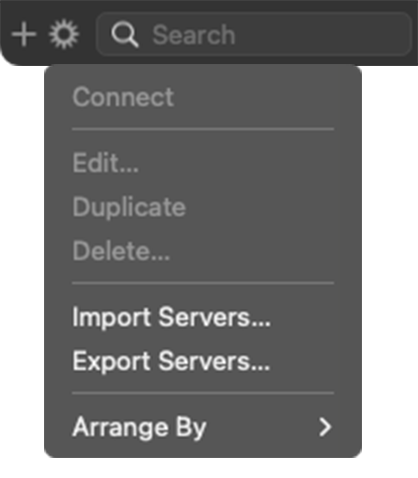
サイドバーのサーバ設定上で右クリックしても、同様のメニューが現れます。
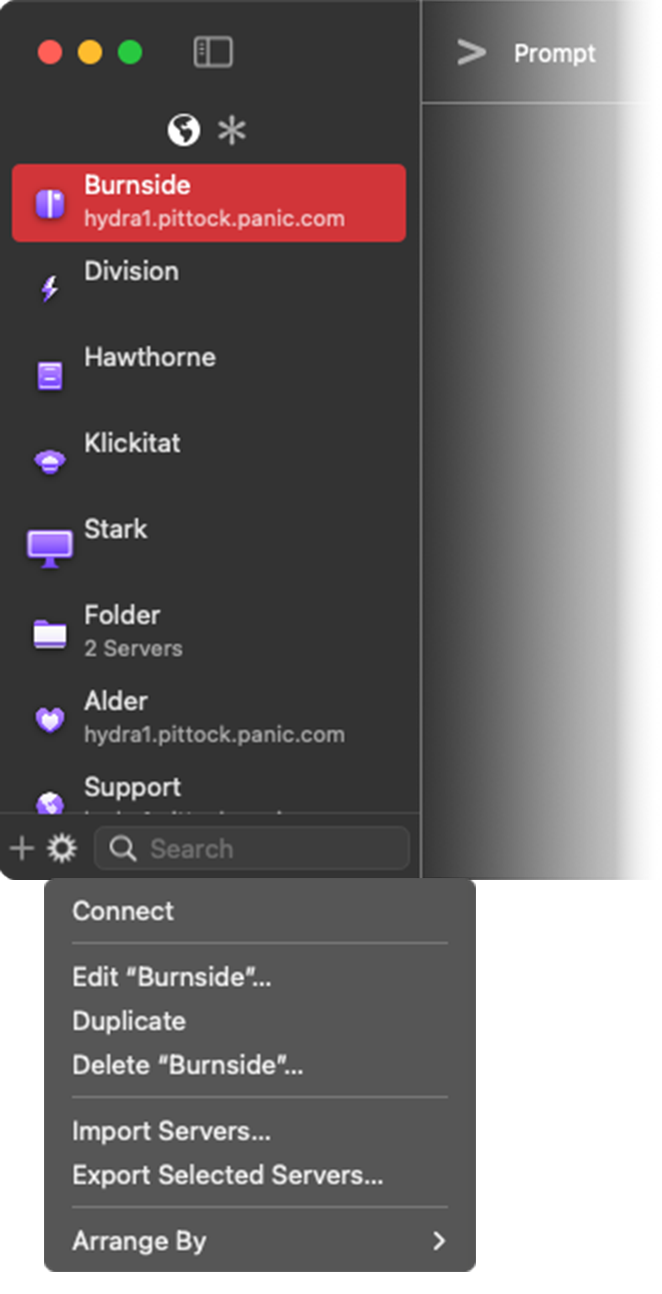
サーバ設定の読み込みと書き出し
表示順序
サーバ設定を以下の方法で並び替えられます:
- 名前
- アドレス
FAQ
サイドバー以外の方法はありませんか?Sidebar not your thing? Try the Servers List and Clips Editor!
サイドバーがすべてのユーザのニーズを満たす方法でないことを理解しています。ぜひサーバリストとクリップエディタをご活用ください。 メニューバーから、サーバ > サーバリストを表示でアクセスできます。